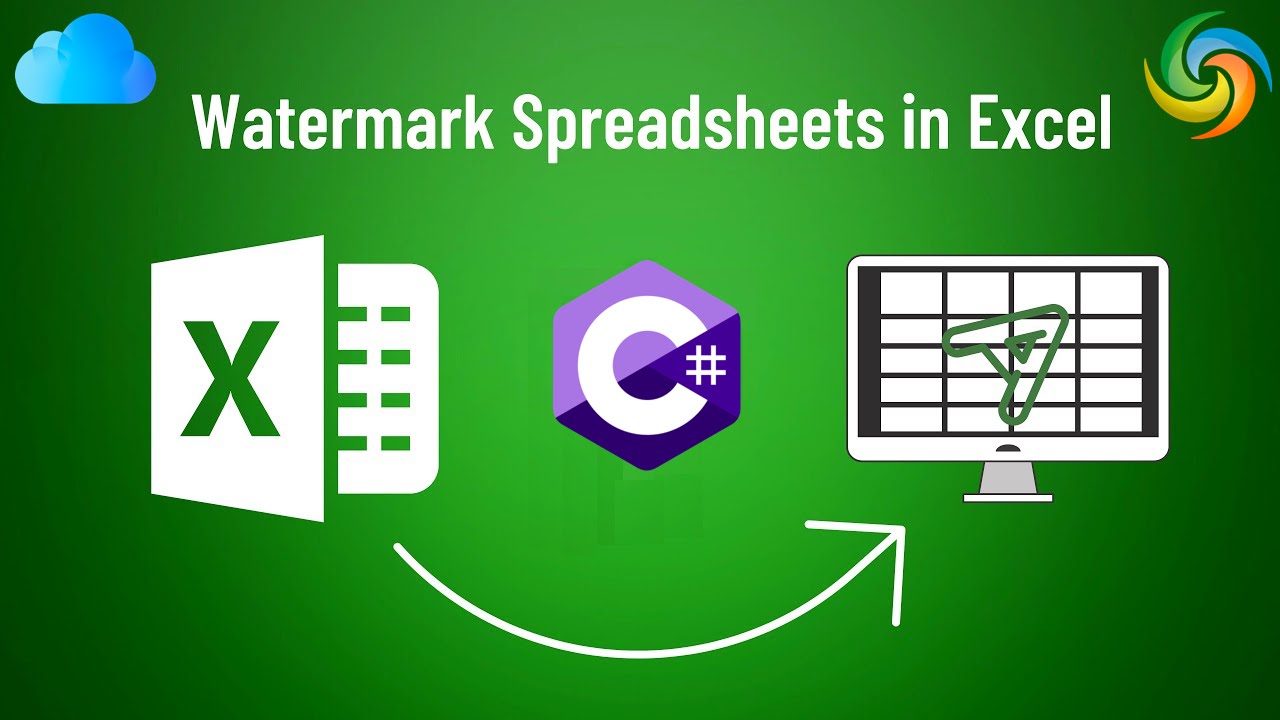
Cómo insertar una marca de agua en Excel (XLS, XLSX) usando C#
Excel es una herramienta poderosa que se usa ampliamente para administrar y analizar datos. Como es conocido principalmente por sus funciones numéricas y de manipulación de datos, también ofrece muchas herramientas útiles de formateo y presentación. Una de esas herramientas es la capacidad de insertar marcas de agua, que se pueden usar para agregar una imagen de fondo o texto a una hoja de cálculo Excel. Las marcas de agua son útiles para agregar elementos de marca a un documento, indicando el estado o la versión del documento, o para agregar una capa de protección contra la copia o distribución no autorizada. En este artículo, exploraremos cómo agregar y eliminar marcas de agua en Excel usando C#, brindando una guía paso a paso para aquellos que desean mejorar el atractivo visual de sus documentos de Excel y proteger su valioso contenido.
- API de marca de agua de Excel
- Agregar marca de agua a Excel usando C#
- Eliminar marca de agua de Excel usando C#
- Establezca la imagen de fondo de Excel usando los comandos cURL
API de marca de agua de Excel
Aspose.Cells Cloud proporciona una manera simple y eficiente de trabajar con documentos de Excel en la nube, lo que le permite optimizar su flujo de trabajo y automatizar muchas de sus tareas relacionadas con Excel. Debido a su compatibilidad multiplataforma, integración perfecta, seguridad sólida y rentabilidad, es una excelente opción para trabajar con archivos de Excel en la nube. Además, esta poderosa API le permite realizar varias operaciones en documentos de Excel mediante programación, incluida la adición y eliminación de marcas de agua.
Ahora, para insertar una marca de agua en Excel usando C# .NET, debemos agregar la referencia de Aspose.Cells Cloud SDK for .NET en nuestro proyecto. Por lo tanto, busque Aspose.Cells-Cloud en el administrador de paquetes NuGet y haga clic en el botón “Agregar paquete”. Además, también necesitamos crear una cuenta en Dashboard usando una dirección de correo electrónico válida.
Agregar marca de agua a Excel usando C#
Echemos un vistazo rápido al fragmento de código C# .NET para agregar una marca de agua al libro de Excel.
// Para obtener ejemplos completos y archivos de datos, vaya a
https://github.com/aspose-cells-cloud/aspose-cells-cloud-dotnet/
// Obtenga las credenciales del cliente de https://dashboard.aspose.cloud/
string clientSecret = "4d84d5f6584160cbd91dba1fe145db14";
string clientID = "bb959721-5780-4be6-be35-ff5c3a6aa4a2";
// cree una instancia de CellsApi mientras pasa ClientID y ClientSecret
CellsApi cellsInstance = new CellsApi(clientID, clientSecret);
// Ingrese el libro de trabajo de Excel desde la unidad local
string input_Excel = "input.xls";
// Imagen para usar como marca de agua
string imageFile = "Landscape.jpg";
// leer la imagen de entrada para transmitir la instancia
var imageStream = System.IO.File.OpenRead(imageFile);
try
{
// Lea el libro de Excel y cárguelo en el almacenamiento en la nube
cellsInstance.UploadFile(input_Excel, File.OpenRead(input_Excel));
// Crear instancia de memoryStream
var memoryStream = new MemoryStream();
// Use el método .CopyTo() y escriba el flujo de archivos actual en el flujo de memoria
imageStream.CopyTo(memoryStream);
// Convertir flujo en matriz
byte[] imageBytes = memoryStream.ToArray();
// Agregar marca de agua al libro de Excel
var response = cellsInstance.CellsWorkbookPutWorkbookBackground(input_Excel, imageBytes, null);
// imprimir mensaje de éxito si la concatenación es exitosa
if (response != null && response.Equals("OK"))
{
Console.WriteLine("Excel Watermark operation successful !");
Console.ReadKey();
}
}
catch (Exception ex)
{
Console.WriteLine("error:" + ex.Message + "\n" + ex.StackTrace);
}
A continuación se muestran los detalles del fragmento de código anterior:
CellsApi cellsInstance = new CellsApi(clientID, clientSecret);
Cree un objeto de CellsApi mientras pasa las credenciales del cliente como argumentos.
var imageStream = System.IO.File.OpenRead(imageFile);
Lea la imagen de entrada en la instancia de FileStream.
cellsInstance.UploadFile(input_Excel, File.OpenRead(input_Excel));
Cargue la entrada de Excel en el almacenamiento en la nube.
var memoryStream = new MemoryStream();
imageStream.CopyTo(memoryStream);
byte[] imageBytes = memoryStream.ToArray();
El FileStream de entrada se convierte en ByteArray.
var response = cellsInstance.CellsWorkbookPutWorkbookBackground(input_Excel, imageBytes, null);
Finalmente, llamamos a la API para agregar una marca de agua a Excel y guardar el libro de trabajo resultante en el almacenamiento en la nube.
Los archivos de Excel e imagen de entrada utilizados en el ejemplo anterior se pueden descargar desde input.xls y [Landscape.jpg](https://media.photographycourse.net/wp-content/uploads/ 2014/11/08164934/Landscape-Photography-steps.jpg) respectivamente.
Eliminar marca de agua de Excel usando C#
Con Aspose.Cells Cloud, la eliminación de marcas de agua de los documentos de Excel es rápida y sencilla, lo que le permite optimizar su flujo de trabajo y automatizar muchas de sus tareas relacionadas con Excel. Esta tarea es útil cuando necesita actualizar o reemplazar la marca de agua existente, o si desea eliminarla por completo. Con Aspose.Cells Cloud API, puede eliminar fácilmente las marcas de agua de todas las hojas de cálculo de Excel. La API luego eliminará la marca de agua de la hoja de trabajo especificada, dejando el resto del documento sin cambios.
// Para obtener ejemplos completos y archivos de datos, vaya a
https://github.com/aspose-cells-cloud/aspose-cells-cloud-dotnet/
// Obtenga las credenciales del cliente de https://dashboard.aspose.cloud/
string clientSecret = "4d84d5f6584160cbd91dba1fe145db14";
string clientID = "bb959721-5780-4be6-be35-ff5c3a6aa4a2";
// cree una instancia de CellsApi mientras pasa ClientID y ClientSecret
CellsApi cellsInstance = new CellsApi(clientID, clientSecret);
// Ingrese el libro de trabajo de Excel con marcas de agua en el disco local
string input_Excel = "input.xls";
try
{
// Lea el libro de Excel y cárguelo en el almacenamiento en la nube
cellsInstance.UploadFile(input_Excel, File.OpenRead(input_Excel));
// Llame a la API para eliminar la marca de agua de todas las hojas de cálculo de Excel
var response = cellsInstance.CellsWorkbookDeleteWorkbookBackground(input_Excel, null);
// imprimir mensaje de éxito si la concatenación es exitosa
if (response != null && response.Equals("OK"))
{
Console.WriteLine("Watermarks removed successfully from Excel !");
Console.ReadKey();
}
}
catch (Exception ex)
{
Console.WriteLine("error:" + ex.Message + "\n" + ex.StackTrace);
}
En el fragmento de código anterior, la siguiente línea de código es responsable de eliminar las imágenes de marca de agua del libro de Excel.
var response = cellsInstance.CellsWorkbookDeleteWorkbookBackground(input_Excel, null);
Establezca la imagen de fondo de Excel usando los comandos cURL
Aspose.Cells Cloud proporciona una API REST simple y fácil de usar, lo que le permite integrar la funcionalidad de marca de agua de los documentos de Excel en sus flujos de trabajo sin problemas. Además, con la ayuda de los comandos cURL, podemos automatizar esta operación y simplificar nuestras tareas relacionadas con Excel. Ahora, para agregar una marca de agua, debemos enviar una solicitud cURL POST a Aspose.Cells Cloud API con la configuración de la marca de agua y el archivo del documento de Excel como parámetros.
Sin embargo, primero debemos tener cURL instalado en nuestro sistema y luego generar un token de acceso basado en las credenciales del cliente:
curl -v "https://api.aspose.cloud/connect/token" \
-X POST \
-d "grant_type=client_credentials&client_id=bb959721-5780-4be6-be35-ff5c3a6aa4a2&client_secret=4d84d5f6584160cbd91dba1fe145db14" \
-H "Content-Type: application/x-www-form-urlencoded" \
-H "Accept: application/json"
En segundo lugar, use el siguiente comando para cargar el Excel de entrada al almacenamiento en la nube:
curl -v "https://api.aspose.cloud/v3.0/cells/storage/file/{filePath}" \
-X PUT \
-F file=@{localFilePath} \
-H "Content-Type: multipart/form-data" \
-H "Authorization: Bearer {accessToken}"
Reemplace
{filePath}con la ruta donde desea almacenar el archivo en el almacenamiento en la nube,{localFilePath}con la ruta de un Excel en su sistema local y{accessToken}con su token de acceso a Aspose Cloud (generado arriba).
Por último, ejecute el siguiente comando para insertar una marca de agua en el libro de Excel en línea:
curl -v "https://api.aspose.cloud/v3.0/cells/{excelFile}/background" \
-X PUT \
-H "accept: multipart/form-data" \
-H "authorization: Bearer {accessToken}" \
-H "Content-Type: multipart/form-data" \
-d "File":{"watermarkImage"}
Reemplace
{excelFile}con el nombre del archivo Excel de entrada en el almacenamiento en la nube Reemplace{accessToken}con el token de acceso generado arriba Reemplace{watermarkImage}con una imagen rasterizada disponible en el disco local
- Después de una operación exitosa, el Excel con marca de agua se almacenará en el mismo almacenamiento en la nube.
Observaciones finales
En general, agregar y eliminar marcas de agua en documentos de Excel puede ayudar a proteger sus datos y mantener la integridad del documento. Aspose.Cells Cloud ofrece una solución poderosa para realizar estas tareas de una manera simple y optimizada. Al utilizar la API de Aspose.Cells Cloud y los comandos cURL, puede automatizar fácilmente estos procesos e integrarlos en sus flujos de trabajo existentes. Con características adicionales como conversión, formato y manipulación de documentos, Aspose.Cells Cloud es una herramienta valiosa para administrar sus documentos de Excel en la nube.
Enlaces útiles
Artículos recomendados
Visite los siguientes enlaces para obtener más información sobre: